Win11硬盤空間不夠怎么辦?Win11硬盤空間調整方法
Win11硬盤空間不夠怎么辦?安裝了Win11系統來使用的時候,用戶發現這個系統需要比較多的系統空間,導致系統盤空間有一些不足了。那么這樣的情況我們怎么去進行硬盤空間的調整,將其他磁盤空間進行回收呢?接下來我們一起來看看以下的操作方法教學吧。
操作教學1、打開“設置”菜單,該菜單在Windows 11中固定到“開始”菜單。
2、打開設置菜單后,從左側導航欄中選擇系統選項卡。
3、向下滾動右側的設置菜單并從列表中選擇存儲。系統將進行快速掃描,以確定哪些臨時文件和其他可移動文件占用了硬盤上的存儲空間。
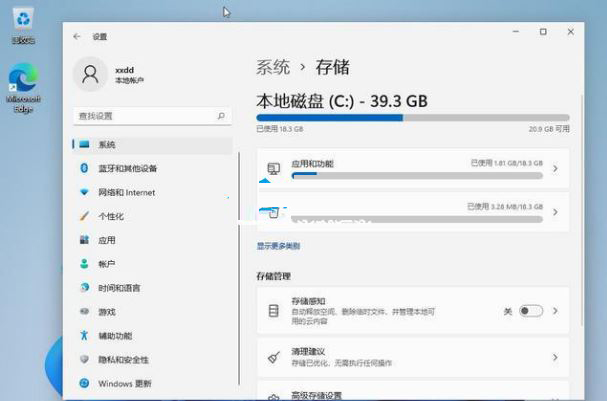
4、向下滾動并從右側列表中選擇“清理建議”項,此功能將列出你可以安全地從系統中刪除以回收硬盤存儲空間的各種文件集。
一般情況下,可以通過這個進程回收大約20GB的存儲空間。選擇要從此列表中刪除的文件,然后單擊“清理”按鈕開始。根據刪除的文件多少,該過程可能需要幾分鐘才能完成。
完成后,將回收大量存儲空間,可以關閉設置,也可以單擊后退箭頭返回存儲屏幕。
當你單擊返回存儲屏幕時,可能會注意到有其他文件和應用程序占用了Windows 11認為可能不需要的硬盤存儲空間。從列表中選擇一個類別,系統將提供更多詳細信息。
例如,如果你向下查看應用程序和功能項,系統將提供已安裝應用程序的列表。其中一些你可能每天都在使用,而另一些你可能從未使用過。刪除未使用和不需要的應用程序還可以回收大量存儲空間。
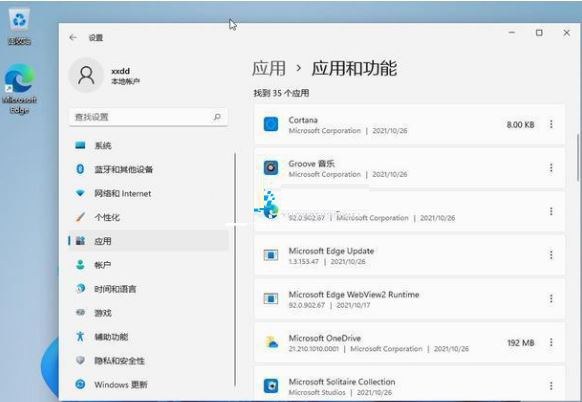
此頁面上還提供了Windows 11的存儲感知功能,激活此功能將允許系統自動從硬盤中刪除文件。存儲感知功能提供了許多詳細設置,包括云服務說明。
以上就是小編為你帶來的Win11硬盤空間調整方法教學了,希望可以解決你的問題,更多精彩內容請關注好吧啦網。
相關文章:
1. 怎么更新顯卡驅動win10 win10如何更新顯卡驅動程序2. Win7系統中的Windows功能怎么打開/關閉?3. Windows7系統怎樣禁止運行注冊表編輯器regedit.exe?4. U盤重裝Win7旗艦版系統時出現“application error 10008”怎么辦?5. fxksmdb.exe 是什么進程 fxksmdb.exe可以關閉嗎6. win10安裝VisualC++6.0的方法7. gnu bash shell編程之bash編程常用語法、特殊變量整理到一張圖片上8. 如何在Windows11系統打開注冊表編輯器?9. Freebsd 雙硬盤無法啟動的解決辦法10. mac虛擬機怎么安裝win10 虛擬機win10安裝流程
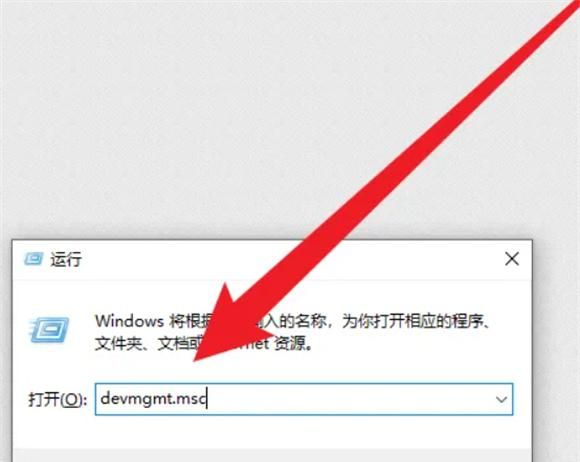
 網公網安備
網公網安備